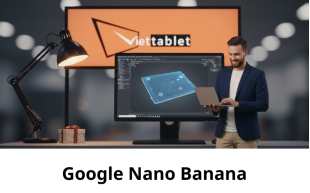Hàm thống kê số lượng trong Excel là gì? Cách sử dụng hàm thống kê đơn giản, đầy đủ
Xem nhanh [ẨnHiện]
- 1 Tổng quan về thống kê và vai trò của các hàm thống kê trong Excel
- 2 Danh sách các hàm thống kê phổ biến nhất trong Excel
- 2.1 Nhóm hàm đếm dữ liệu
- 2.2 Nhóm hàm tính tổng
- 2.3 Nhóm hàm tính trung bình
- 2.4 Nhóm hàm xếp hạng & tìm vị trí
- 2.5 Nhóm hàm tìm giá trị nhỏ nhất/lớn nhất
- 3 Những lỗi thường gặp khi sử dụng hàm thống kê trong Excel
- 4 Kết luận
Cách sử dụng các hàm thống kê số lượng trong Excel thường không quá phức tạp nhưng sẽ dễ gây nhầm lẫn cho những ai mới dùng phần mềm này. Nắm được các thủ thuật, bạn sẽ dễ dàng tính toán xác suất, thống kê, định lượng. Vậy thống kê trong Excel dùng hàm gì? Cách sử dụng hàm thống kê trong Excel như thế nào? Cùng SForum tìm hiểu qua bài viết sau!

Hàm thống kê số lượng trong Excel là gì? Cách sử dụng hàm thống kê đơn giản
Tổng quan về thống kê và vai trò của các hàm thống kê trong Excel
Thống kê là hệ thống các phương pháp thu thập, tổng hợp, trình bày và tính toán nhằm phục vụ cho quá trình phân tích và đưa ra kết luận. Khi biết cách sử dụng hàm thống kê số lượng trong Excel, bạn có thể:
- Tiết kiệm được cả công sức, thời gian.
- Gia tăng độ chính xác và chất lượng của số liệu.
- Hỗ trợ cho việc phân tích, đánh giá và báo cáo.

Tổng quan về thống kê và vai trò của các hàm thống kê trong Excel
Danh sách các hàm thống kê phổ biến nhất trong Excel
Trên thực tế, mỗi loại hàm sẽ có những một mục đích khác nhau, dưới đây là những hàm thống kê số lượng trong Excel đơn giản, dễ dùng.
Nhóm hàm đếm dữ liệu
- COUNT: Hàm COUNT là hàm đơn giản nhất dùng để đếm số lượng ô chứa giá trị được định dạng số trên vùng dữ liệu đã chọn. Hàm COUNT có công thức: =COUNT(value1, [value2],...)
- COUNTA: Dùng để tính số ô tham chiếu hoặc dãy ô chứa dữ liệu trong một phạm vi nhất định. Cách dùng hàm thống kê số lượng trong Excel bằng COUNTA tính luôn ô không chứa giá trị số. Hàm COUNTA có công thức: =COUNTA(value1, [value2],...)
- COUNTIF: Đây là hàm Excel đếm số lượng ô có thể thỏa điều kiện cho trước, kết hợp giữa hàm COUNT với hàm IFS. Hàm COUNTIF có công thức: =COUNTIF(range,criteria)
- COUNTIFS: Là hàm thống kê số lượng trong Excel có điều kiện, kết hợp giữa hàm COUNT với hàm IFS. Hàm COUNTIFS có công thức: =COUNTIFS(criteria_range1, criteria1, [criteria_range2, criteria2],...)
- COUNTBLANK: Là hàm thống kê số lượng trong Excel đếm lượng ô trống/ giá trị rỗng trong vùng dữ liệu đã chọn. Hàm COUNTIFS có công thức: =COUNTBLANK(Range)

Nhóm hàm đếm dữ liệu
Nhóm hàm tính tổng
- SUM: Hàm thống kê số lượng trong Excel là hàm SUM, có chức năng tính tổng những số liệu nằm trong vùng dữ liệu được chọn. Hàm SUM tính tổng có công thức: =SUM(value1,[value2],...)
- SUMIF: Là hàm tính tổng các ô dữ liệu thỏa điều kiện đã cho. Hàm SUMIF công thức là: =SUMIF(range, criteria, sum_range)
- SUMIFS: Dùng tính tổng giá trị dựa trên nhiều điều kiện. Hàm SUMIFS có công thức: =SUMIFS(sum_range, criteria_range1, criteria1, [criteria_range2, criteria2],...)

Nhóm hàm tính tổng
Nhóm hàm tính trung bình
- AVERAGE: Hàm thống kê số lượng trong Excel dùng để tính toán giá trị trung bình thuộc một vùng dữ liệu được cho trước. Hàm AVERAGE có công thức: =AVERAGE(number1;number2;…number).
- AVERAGEIF: Được dùng để cho kết quả trung bình của những ô thỏa điều kiện. Hàm AVERAGEIF có công thức: =AVERAGEIF(range, criteria, [average_range])
- AVERAGEIFS: Là hàm tính trung bình với nhiều điều kiện cần thỏa. Hàm AVERAGEIFS có công thức: =AVERAGEIFS(range, criteria, [average_range])

Nhóm hàm tính trung bình
Nhóm hàm xếp hạng & tìm vị trí
- RANK: Hàm RANK làm hàm thống kê số lượng trong Excel, xếp hạng giá trị thuộc một vùng dữ liệu hoặc một danh sách. Hàm RANK có công thức: =RANK(number,ref, order)
- ROW: Dùng xác định vị trí hàng cho ô hay hàng đầu tiên nằm trong dãy ô tham chiếu. Hàm ROW có công thức: =ROW(reference).
- ROWS: Dùng để thống kê nhanh lượng hàng trong dữ liệu được tham chiếu. Hàm ROWS có công thức: =ROWS(array) với array là phạm vi tham chiếu.
- COLUMN: Xác định vị trí cột đối với ô hay cột đầu tiên thuộc dãy ô được tham chiếu. Hàm COLUMN có công thức: =COLUMN([reference])
- COLUMNS: Xác định vị trí cột đối với ô hay cột đầu tiên thuộc dãy ô được tham chiếu. Hàm COLUMN có công thức: =COLUMN([reference])

Nhóm hàm xếp hạng & tìm vị trí
Nhóm hàm tìm giá trị nhỏ nhất/lớn nhất
- MIN: Hàm thống kê số lượng trong Excel MIN để tìm kết quả nhỏ nhất trong vùng dữ liệu đã chọn. Hàm MIN có công thức: =MIN (number 1, number 2, …).
- MAX: Hàm thống kê số lượng trong Excel MAX dùng để tìm kết quả lớn nhất trong vùng dữ liệu đã chọn. Hàm MAX có công thức: =MAX (number 1, number 2,…)

Nhóm hàm tìm giá trị nhỏ nhất/lớn nhất
Những lỗi thường gặp khi sử dụng hàm thống kê trong Excel
Khi chưa nắm rõ cách sử dụng hàm thống kê số lượng trong Excel, bạn dễ mắc phải vài lỗi sai:
Lỗi sai các dấu chấm, phẩy và chấm phẩy: Dễ bị sai sót khi nhập các dấu phẩy, chấm hoặc chấm phẩy trong Excel. Về cách sửa lỗi, bạn nên cẩn thận khi đánh máy, kiểm lại sau khi đã nhập hàm
Lỗi #VALUE!: Đây là lỗi hiển thị của giá trị kết quả do bị lỗi suốt quá trình tính toán. Đa phần do quá trình điền công thức hoặc các ô tham chiếu bị lỗi, hãy cẩn trọng khi nhập hàm cũng như tham chiếu ô giá trị.
Lỗi không viết được số 0: Thường xảy ra khi bạn nhập các dãy số có số 0 ở đầu n. Lỗi này mắc phải là do không có ký tự phụ hoặc chưa chuyển định dạng. Bạn chỉ cần thực hiện thêm dấu ' trước số 0 hoặc đổi sang định dạng Text.
Lỗi #N/A!: Lỗi này xảy ra là do không tìm được giá trị do công thức không tìm ra giá trị. Để khắc phục, bạn cần kiểm tra lại các hàm đã nhập, các vùng dữ liệu….
Kết luận
Qua bài viết trên Viettablet - Chiến thần định giá hy vọng bạn hiểu rõ và biết cách sử các hàm thống kê số lượng trong Excel. Đồng thời, biết cách sử dụng các hàm thống Hy vọng bạn đã có thêm nhiều kiến thức hữu ích và áp dụng thành công trong thực tế.

 iPhone 12 128GB (Chính Hãng VN/A)
iPhone 12 128GB (Chính Hãng VN/A)
 Sony Xperia 5 Mark II (8GB - 128GB) Like New
Sony Xperia 5 Mark II (8GB - 128GB) Like New
 Apple Watch Series 4 (40mm - 44 mm) Bản Thép LTE -...
Apple Watch Series 4 (40mm - 44 mm) Bản Thép LTE -...
 Apple Watch Series 6 (40mm - 44 mm) Bản Thép LTE -...
Apple Watch Series 6 (40mm - 44 mm) Bản Thép LTE -...
 Apple Watch Series 5 (40mm - 44 mm) LTE Bản Thép -...
Apple Watch Series 5 (40mm - 44 mm) LTE Bản Thép -...
 Sạc dự phòng cao cấp Xiaomi 10.000mAh
Sạc dự phòng cao cấp Xiaomi 10.000mAh
 Pin sạc dự phòng Samsung 10.000 mAh Type-C Mới...
Pin sạc dự phòng Samsung 10.000 mAh Type-C Mới...
 Tai nghe Bluetooth AirPods 2 Apple mới 100% chính...
Tai nghe Bluetooth AirPods 2 Apple mới 100% chính...
 Tai nghe Bluetooth AirPods Pro mới 100% chính hãng VN/A
Tai nghe Bluetooth AirPods Pro mới 100% chính hãng VN/A